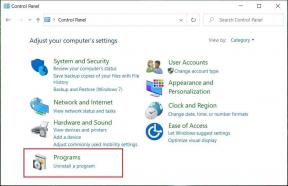8 საუკეთესო გზა MIUI ვიჯეტების არ მუშაობს პრობლემის მოსაგვარებლად
Miscellanea / / November 29, 2021
MIUI არის ერთ-ერთი ყველაზე პოპულარული მობილური ინტერფეისი. შექმნილია Xiaomi-ს მიერ შიდა, ის ძლიერ მორგებულია მომხმარებლის გამოცდილების შესაცვლელად, რომელსაც Android-ში იღებთ. უახლეს MIUI 11-ში რამდენიმემ გაუძლო ახალ ფუნქციებს, მაგრამ ბევრს უჭირს ვიჯეტები, რადგან ისინი არ მუშაობენ მათთვის. ეს შეიძლება იყოს იმედგაცრუებული მათთვის, ვინც სარგებლობს და რეგულარულად იყენებს ვიჯეტებს.

ვიჯეტები სახალისოა, ინფორმაციული, და ძალიან კონფიგურირებადია, თუ იცით რას აკეთებთ. მათ ასევე შეუძლიათ მოიხმარონ ბევრი სისტემის რესურსი, მათ შორის ბატარეის წვენი. იზრუნეთ ამ მცირე ნიუანსებზე მათი გამოყენებისას.
Მოდით დავიწყოთ.
1. შექმენით ახალი ვიჯეტი
იქნებ შეცდომა ან რაიმე მარტივი, ამქვეყნიური შეცდომა არის პასუხისმგებელი ვიჯეტის არ მუშაობს ან განახლების შეცდომაზე? ამან ასევე შეიძლება გამოიწვიოს აპის არ გაშვება მასზე შეხებისას. ასე რომ, დიდხანს დააჭირეთ ვიჯეტს და შეეხეთ წაშლას მის წასაშლელად.


შემდეგ დიდხანს დააჭირეთ მთავარ ეკრანს და აირჩიეთ ვიჯეტების დამატება. ეს განსხვავდება გამშვების მიხედვით, რომელსაც იყენებთ. მე მაქვს
Microsoft Launcher დაყენებული. თქვენ შეგიძლიათ გამოიყენოთ ნებისმიერი სხვა და არსებობს რამდენიმე მაგარი ვარიანტი ხელმისაწვდომი Play Store-ში.

გადაახვიეთ ან მოძებნეთ ვიჯეტი, რომლის დამატებაც გსურთ, ხანგრძლივად დააჭირეთ ვიჯეტს, რომ გადაიტანოთ იგი მთავარ ეკრანზე. ვიჯეტისა და აპლიკაციის მიხედვით, რომელსაც ეკუთვნის, შეიძლება მოგეთხოვოთ მისი დაყენება.
2. გამორთეთ MIUI ოპტიმიზაცია
გახსენით პარამეტრები და განყოფილებაში ტელეფონის შესახებ, შეეხეთ MIUI ვერსიის სათაურს 10-ჯერ. თქვენ უნდა ნახოთ ამომხტარი ფანჯარა, რომელიც ამბობს: „ახლა დეველოპერი ხარ“. მოძებნეთ ჩართეთ MIUI ოპტიმიზაცია პარამეტრების ძიებაში და შეეხეთ მის გასახსნელად.


გადაახვიეთ ეკრანის ბოლოში და გამორთეთ ეს პარამეტრი. ნაგულისხმევად, ის ჩართულია. თუ შეამჩნევთ შეცდომებს და შეცდომებს მოწყობილობაში ან ზოგიერთი ფუნქცია არ მუშაობს ისე, როგორც მოსალოდნელია, ყოველთვის შეგიძლიათ ხელახლა ჩართოთ ეს პარამეტრი.

ასევე სახელმძღვანელო ტექ
3. ფონზე მუშაობის ნებართვა
ბევრი Android სკინი კლავს აპლიკაციის ფონურ პროცესებს ბატარეის მუშაობის გასაუმჯობესებლად. MIUI 11 ასევე ჩართულია ასეთ სტრატეგიაში RAM-ის უკეთესი მართვისთვის. გახსენით პარამეტრები, შეეხეთ აპებს და აირჩიეთ ნებართვები.


აირჩიეთ ავტომატური დაწყება და დარწმუნდით, რომ თქვენს აპებს ეს ნებართვა აქვს ჩართული. ის საშუალებას მისცემს აპს იმუშაოს ფონზე და თუ MIUI შეწყვეტს პროცესს, ის ავტომატურად დაიწყებს მუშაობას.


4. Pop-Up Windows-ის ჩვენება
ვიჯეტები დამოკიდებულია აპზე, რათა შეაგროვოს და წარმოადგინოს ინფორმაცია თქვენს ეკრანზე. ეს შეიძლება იყოს აპლიკაციის სპეციფიკური შეცდომა, რის შედეგადაც MIUI 11 ვიჯეტები არ მუშაობს. დიდხანს დააჭირეთ ვიჯეტს და აირჩიეთ აპლიკაციის ინფორმაცია. თუ ამ პარამეტრს ვერ ხედავთ, გახსენით პარამეტრები > აპები და მოძებნეთ და გახსენით აპი, რომლის ვიჯეტი არ მუშაობს.


გადადით სხვა ნებართვებზე აქ და ჩართეთ ამომხტარი ფანჯრების ჩვენება ფონზე მუშაობისას.


შექმენით ახალი ვიჯეტი, თუ ძველი MIUI 11 ვიჯეტი კვლავ არ მუშაობს.
5. ხელახლა დააინსტალირეთ Play Store-დან
Შენ აპლიკაციის გვერდითი ჩატვირთვა? გირჩევთ წაშალოთ აპი და ხელახლა დააინსტალიროთ Play Store-დან. ამას მხოლოდ ერთი წუთი დასჭირდება და რადგან აპების უმეტესობას გააჩნია ლოკალური ან ღრუბლოვანი სარეზერვო ასლის აღების ფუნქცია, ეს არ უნდა იყოს პრობლემა.
6. ბატარეის დამზოგავი და ამოცანების მკვლელები
პირველი რაც თქვენ უნდა იცოდეთ არის ის, რომ ამოცანების მკვლელი აპები არ მუშაობს. თქვენ საბოლოოდ მოიხმართ კიდევ უფრო მეტ რესურსს, ვიდრე ადრე, რადგან თქვენ მიერ მოკლული პროცესები უბრალოდ განახლდება.
წაშალეთ ან გამორთეთ ბატარეის დამზოგავი და ამოცანების მკვლელი აპი თქვენს სმარტფონზე. ხელახლა შეამოწმეთ მუშაობს თუ არა MIUI ვიჯეტი. თუ არა, აპი არის დამნაშავე. თქვენ შეგიძლიათ ან მოიშოროთ ისინი, ან აპლიკაციის სიაში ჩასვათ ამ აპებში.
ასევე სახელმძღვანელო ტექ
7. განაახლეთ OS და აპლიკაცია
გახსენით პარამეტრები და ტელეფონის შესახებ, აირჩიეთ სისტემის განახლება.


შეამოწმეთ არის თუ არა OS-ის განახლება და გამოიყენეთ თუ არის. ცნობილი იყო, რომ MIUI 11-ის უახლესი ვერსია იწვევდა ყველა სახის პრობლემას ვიჯეტებთან დაკავშირებით, მაგრამ მოგვიანებით ის მოგვარდა.


გახსენით Play Store და მოძებნეთ აპლიკაცია, რომლის ვიჯეტები არ მუშაობს. შეამოწმეთ არის თუ არა განახლება და არის თუ არა, მაშინ უნდა დააინსტალიროთ ეს განახლება. ამისათვის თქვენ ნახავთ განახლების ღილაკს გახსნის ნაცვლად Play Store-ის ზედა ნაწილში. თქვენ ასევე შეგიძლიათ ნახოთ განახლებების სია, რომლებიც ხელმისაწვდომია ყველა დაინსტალირებული აპისთვის ჩემი აპები და თამაშები.
8. Launcher-ის შეცვლა
რომელ გამშვებს იყენებ? შესაძლებელია, რომ გამშვების პარამეტრები არეულია, ან არის კონფლიქტი ან თუნდაც შეცდომა, რომელიც ხელს უშლის ვიჯეტების სწორად მუშაობას MIUI 11-ზე? დაუბრუნდით სისტემას ან MIUI გამშვები და ნახეთ, მუშაობს თუ არა. თუ ასეა, გჭირდებათ ახალი გამშვები. ჩვენ განვიხილეთ რამდენიმე გასაოცარი გამშვები, როგორიცაა Nova, მოქმედება, Microsoft-ის გამშვები და სხვა.
ვიჯეტის სპინერი
ჩვენ დამოკიდებულნი ვართ ვიჯეტებზე, რათა მოგვაწოდონ საჭირო ინფორმაცია ერთი შეხედვით, აპის გახსნის გარეშე. ისინი ასევე მოქმედებენ როგორც ძირითადი აპის მალსახმობი, რაც სხვაგვარად საჭირო ონკანების რაოდენობას ამცირებს. ვიჯეტები გასაოცარია, მაგრამ მხოლოდ მანამ, სანამ ისინი სწორად იმუშავებენ. როდესაც ვიჯეტები არ მუშაობს ან წყვეტენ მუშაობას MIUI-ში, ჩვენ გვიჭირს.
Შემდეგი: ოდესმე დაფიქრებულხართ, რა განსხვავებაა აპსა და ვიჯეტს შორის? აქ არის სიღრმისეული შედარება ამ ორს შორის. შეიტყვეთ, როგორ ჰგვანან ისინი, როგორ განსხვავდებიან და როგორ იქცევიან ან მუშაობენ.